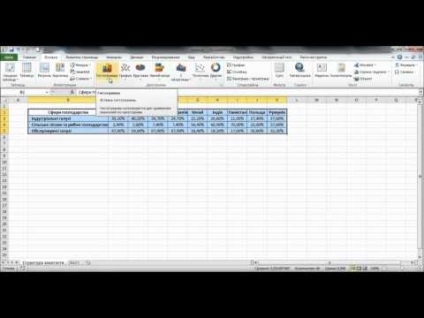
Să presupunem că aveți deja un anumit fișier de locuri de muncă. Datele inițiale sunt prezentate sub forma unui tabel care conține 3 linii cu nume precum sferele de management și 9 coloane cu numele țărilor (SUA, Japonia, Germania, Australia, China, India, Pakistan, Polonia și România). Cu alte cuvinte, tabelul arată distribuția procentuală a sferelor de management din diferite țări.
Pentru a afișa grafic datele întregului tabel, puteți utiliza o diagramă de bare (în altă pagină, o histogramă). Initial, intregul tabel ar trebui sa fie selectat pe deplin impreuna cu numele randurilor si coloanelor, apoi sa treaca la panglica "Insert", iar in grupul "Diagrams" sa apesi prima pictograma - "Histogram". Se va deschide un meniu în care puteți selecta tipul de histogramă. De exemplu, luați în considerare primul șablon din propunerea - "Histogramă cu grupare".
Apoi, panza pe care este afișată diagrama dvs. apare pe foaia de lucru. Metoda luată în considerare se referă la construirea automată a diagramelor.
Se poate întâmpla ca tipul de diagramă selectat să nu ți se potrivească din vreun motiv și trebuie să alegi altul. Pentru a face acest lucru, nu este necesar să ștergeți diagrama pe care ați creat-o deja, ci doar să faceți clic dreapta oriunde în bara de diagramă și să selectați fila "Schimbați tipul diagramei" din meniu. Programul va deschide din nou toate șabloanele grafice existente în fereastră.
Puteți învăța cum să construiți grafică în Excel în următoarea lecție. Pentru editarea rapidă a hărților existente, consultați aici.
Articole similare
-
Histograma bidimensională în ms excel - compatibilă cu Microsoft Excel 2018, excel 2018
-
Cum se formează celulele în Excel 2018 în funcție de valoarea lor
Trimiteți-le prietenilor: